KVM : VNC クライアント : Ubuntu2025/04/21 |
|
VNC クライアントから VNC 対応で起動した仮想マシンにリモート接続します。 |
|
| [1] | デスクトップ環境をインストールした Ubuntu クライアントで、[apt -y install virt-viewer] で Virt Viewer をインストールした後、以下のように [Remote Viewer] を起動します。 |
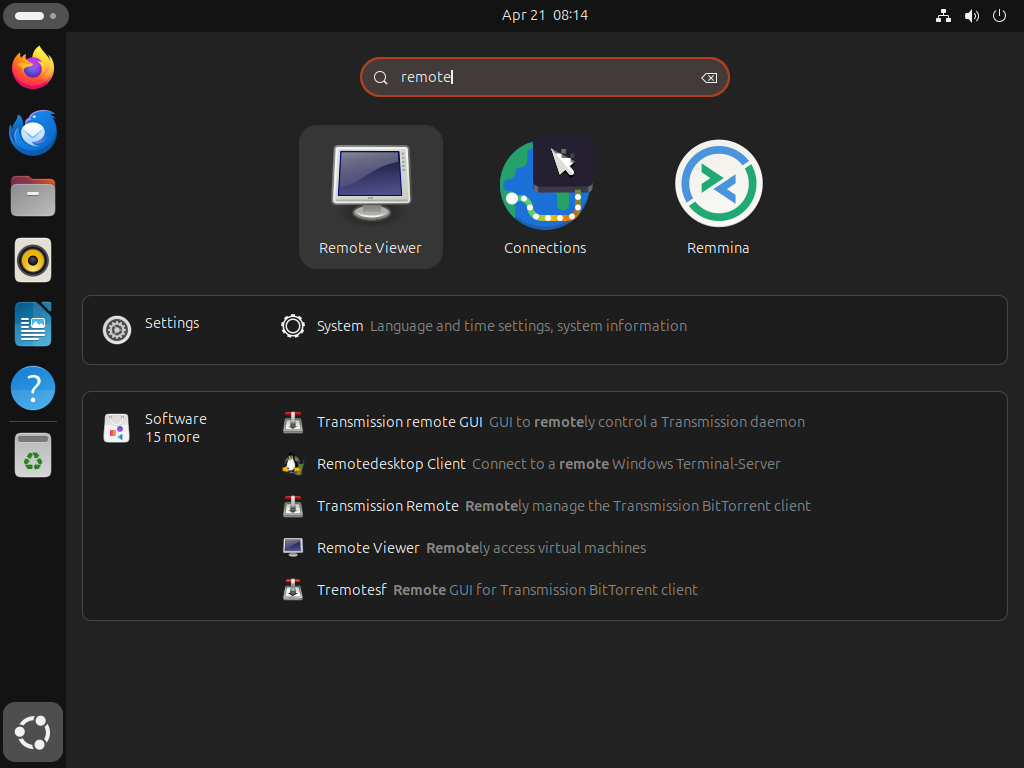
|
| [2] | 以下のように [vnc://(KVM ホストのホスト名 または IP アドレス):(設定したポート)] と入力して、[Connect] ボタンをクリックします。 |
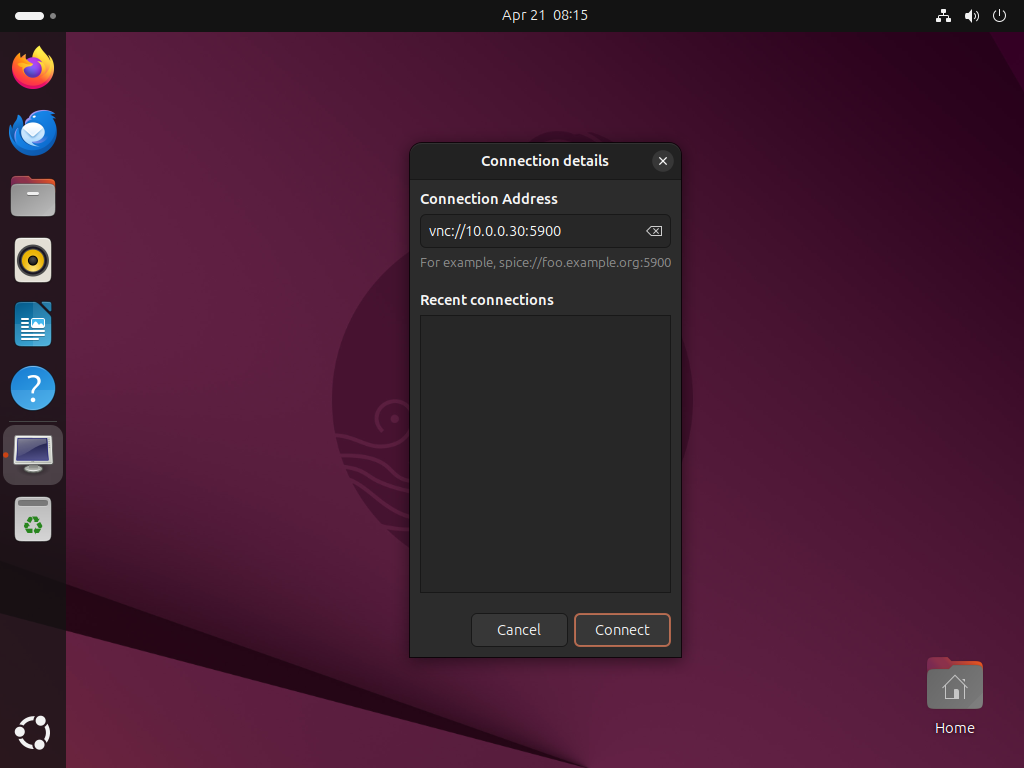
|
| [3] | 設定したパスワードを入力し、[OK] ボタンをクリックします。 |
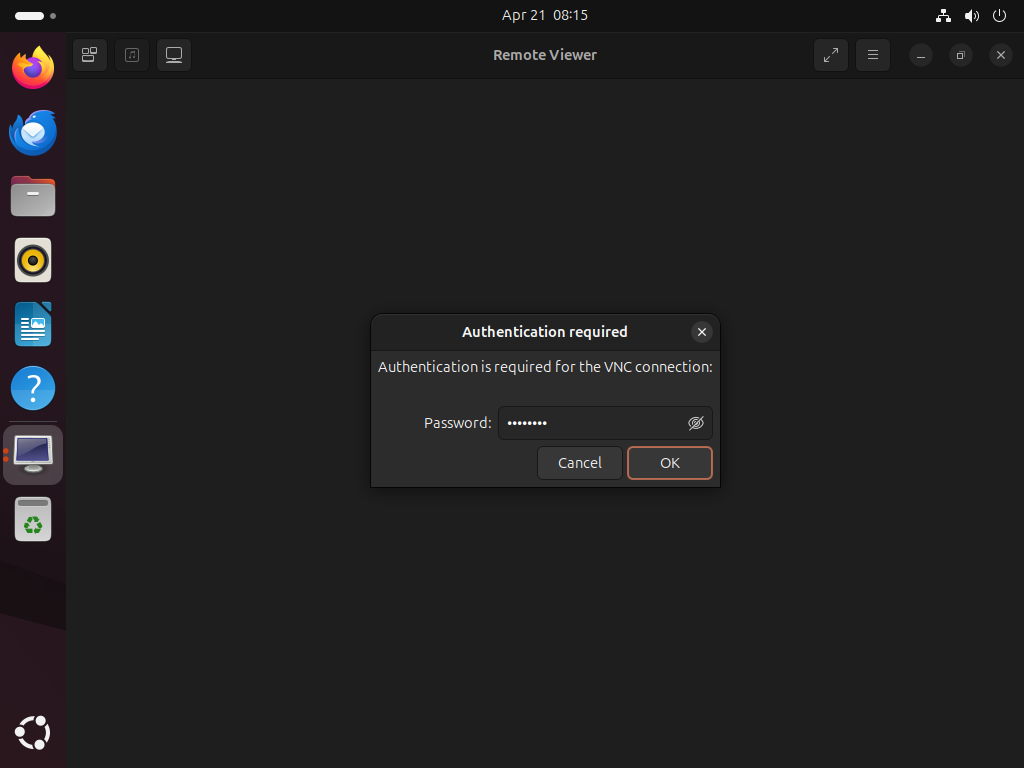
|
| [4] | 認証に成功すると、以下のように接続できます。 |
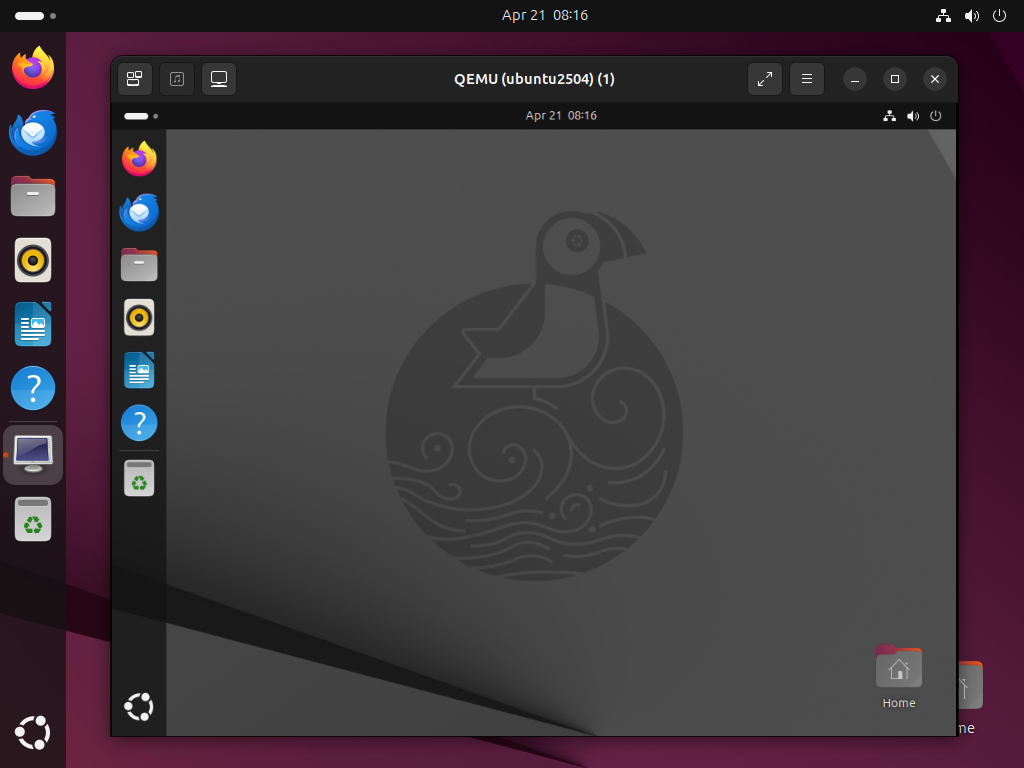
|
|
VNC クライアント : Windows
|
|
一般的な VNC 接続のため、Windows からも接続できます。 |
|
| [5] |
Windows 用の VNC クライアントをダウンロードします。 |
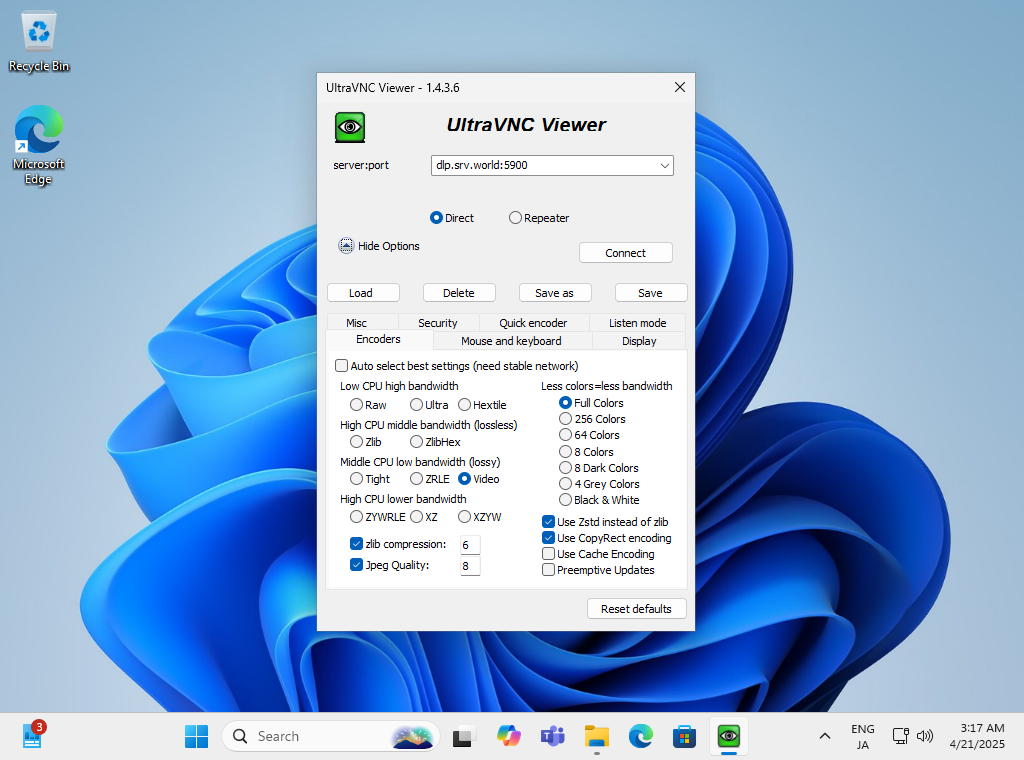
|
| [6] | 設定したパスワードを入力し、[OK] ボタンをクリックします。 |
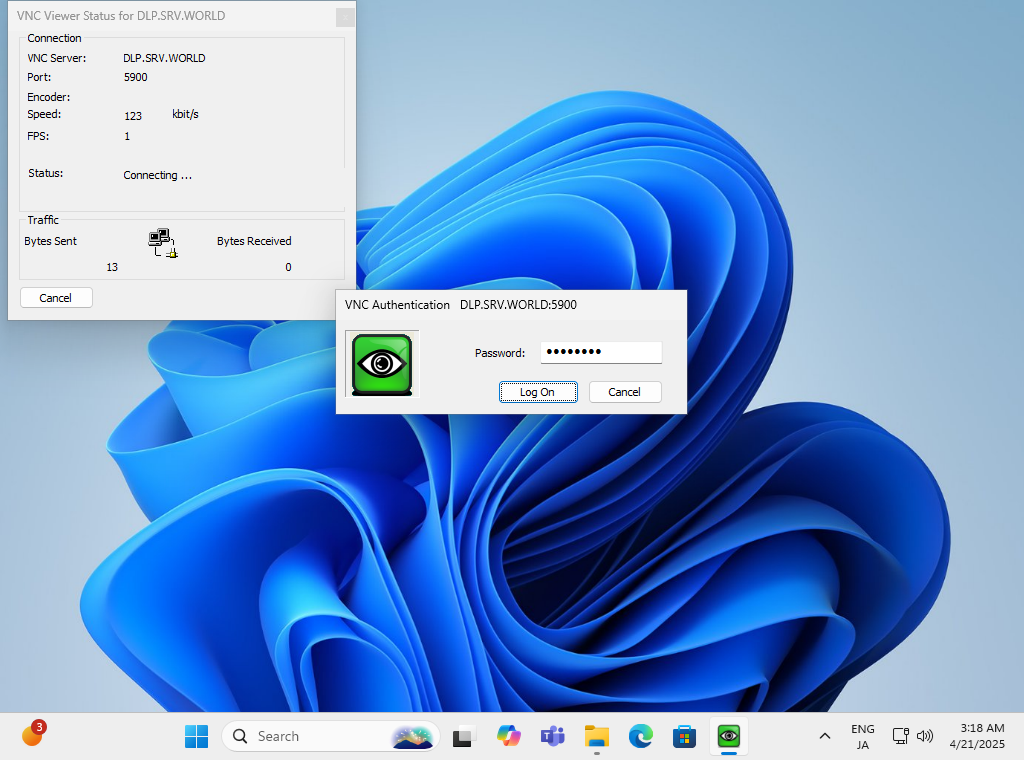
|
| [7] | 認証に成功すると、以下のように接続できます。 |
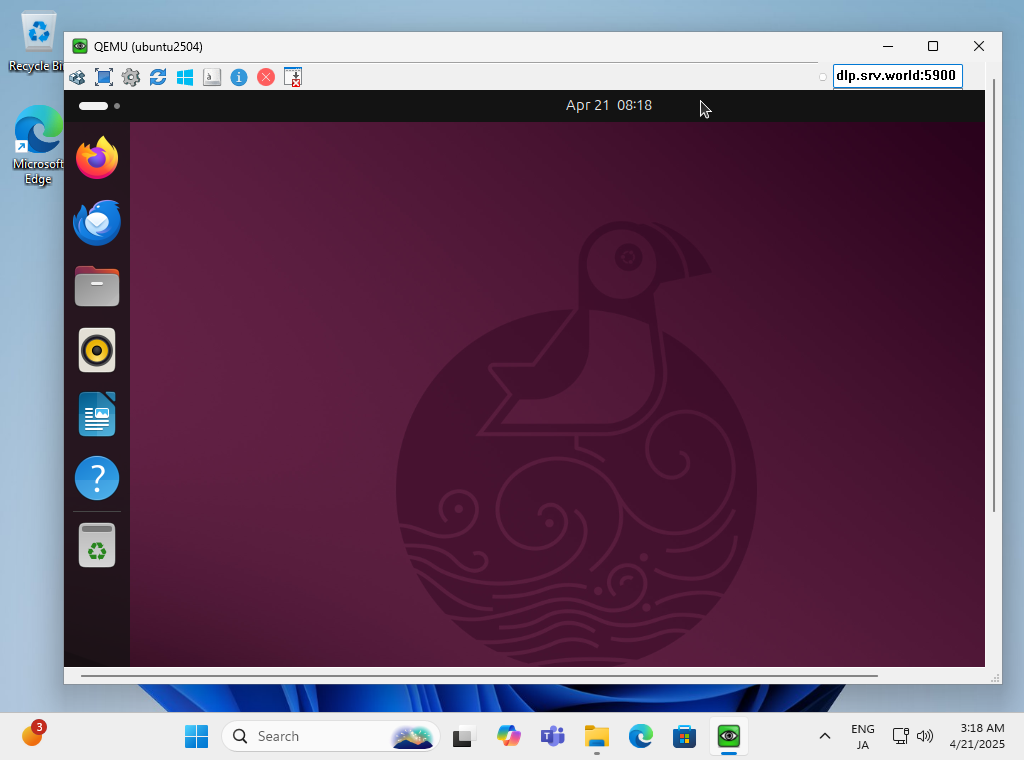
|
関連コンテンツ